I tilfælde af at du har indtryk af at blive chikaneret via telefon, begynder vi alle at vænne os til det med vores fastnet og callcentre til isolering, elektricitet eller andet ... Det er også muligt at blive chikaneret på din Huawei Nova 5 , og det er meget mindre behageligt. Der er dog funktioner, der hjælper med at forhindre disse mennesker i at kontakte dig. Dette er især tilfældet med blokering af tekstbeskeder.
Men hvis du nogensinde har blokeret tekstbeskeder, vil du ikke længere kunne se dem i dine diskussionstråde, hvad er løsningerne, hvis du nogensinde skifter mening og vil at downloade blokerede beskeder på din Huawei Nova 5?
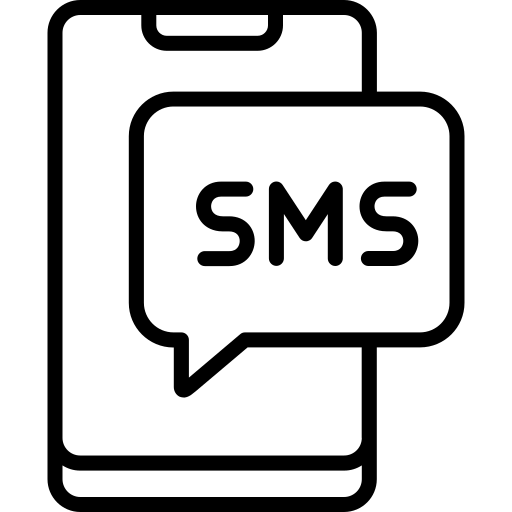
Netop vores team skrev denne artikel for at hjælpe dig med at udføre denne operation. Først og fremmest finder vi løsningen på at blokere sms'er på din mobiltelefon hvordan man ser blokerede meddelelser på din Huawei Nova 5 , først gennem historien, derefter med en computer og datagendannelse.
Sådan blokeres tekstbeskeder fra et nummer på Huawei Nova 5?
Vi starter denne vejledning med at gå tilbage til det grundlæggende og vise dig eller vise proceduren for igen blokere tekster fra et nummer på din Huawei Nova 5. Selvom du kun vil blokere en persons tekstbeskeder, skal du vide, at Android's funktionalitet også vil blokere hans opkald. Her viser vi dig proceduren for at forhindre et nummer i at sende dig tekstbeskeder:
- Åbn programmet "Beskeder" på din Huawei Nova 5
- Når du er på samtalelisten, skal du trykke på de tre små lodrette prikker øverst til højre på skærmen
- Klik derefter på "Indstillinger"
- Endelig i "Bloker tal og meddelelser" skriv det nummer, du vil blokere
- Du kan finde listen over numre blokeret på din Huawei Nova 5 nedenfor.
Sådan gendannes blokerede meddelelser på en Huawei Nova 5?
Vi går nu videre til den del, der sandsynligvis bekymrer dig mest, hvordan ser man blokerede tekster på en Huawei Nova 5? Der er to metoder, du kan bruge, den første kræver bare, at du navigerer i indstillingerne på din smartphone, for det andet skal du forbinde din Huawei Nova 5 til en computer, der giver dig mulighed for at gendanne de slettede filer.
Sådan ser du blokeret SMS på Huawei Nova 5 gennem indstillingerne på din smartphone?
Med de nye versioner af Android anbefaler vi, at du tjek Android -versionen af din Huawei Nova 5, kan du udføre et stort antal funktioner, især læse blokerede tekstbeskeder på din Huawei Nova 5. På tidligere versioner er det ikke nødvendigvis muligt at gøre dette, vi udførte testen med Android 10, og denne funktionalitet er tilgængelig, prøv det på din smartphone, selvom det har en tidligere version, kan det fungere, ellers gå til den næste del af denne artikel. Lad os gå:
- Lås din Huawei Nova 5 op
- Gå til applikationen "Beskeder"
- Tryk på de tre små lodrette prikker øverst til højre på skærmen
- Endelig i fanen "Indstillinger" gå ind "Bloker tal og meddelelser"
- I afsnittet "Blokerede meddelelser" du vil have adgang til listen over alle tekstbeskeder filtreret af din blokering og pludselig læse dem, du kan også ved at klikke på dem gendanne dem i din normale diskussionstråd
Sådan gendannes blokerede tekster på Huawei Nova 5 via computer?
Sidste alternativ, hvis du ikke kan finde den funktionalitet, der er beskrevet i forrige del, eller du stadig kan se, at der ikke er noget på listen, selvom du er overbevist om, at du har modtaget tekster, der er blokeret på din Huawei Nova 5, skal du ikke panik, der er en anden løsning for at finde dem, og det gøres via en computer. Oplev proceduren herunder:
- Aktiver USB-fejlretningstilstand på din Huawei Nova 5
- Tilslut din Huawei Nova 5 til din computer
- Brug rodsoftware til at rode din smartphone
- Brug nu en slags filgendannelsessoftware (de fleste er gratis og fungerer på samme måde)
- Klik på "Beskeder", du kan også markere "vedhæftet fil", hvis du vil gendanne dem, på denne måde finder softwaren alle dine SMS'er, blokeret SMS og slettet SMS på din Huawei Nova 5
Hvis du vil have så mange tutorials som muligt til at blive kongen af Huawei Nova 5, inviterer vi dig til at konsultere de andre tutorials i kategorien: Huawei Nova 5.
